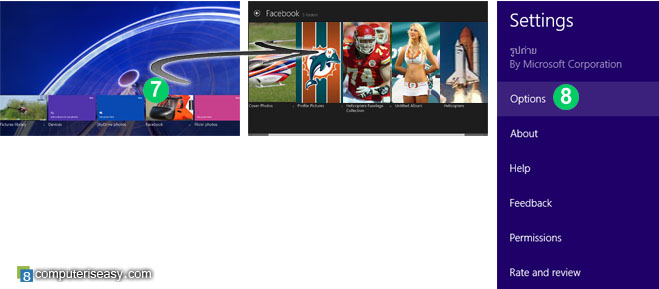หน้าแรก > แนะนำการใช้งาน > การใช้ Windows 8 > Start Screen Apps > สุดยอดการจัดการรูปถ่ายให้ Social Network



![]() รูปถ่าย
รูปถ่าย
สำหรับคนที่ชื่นชอบในการแชร์รูปถ่ายผ่านสังคมออนไลน์ (social network) นั้น คุณจะต้องชอบโปรแกรรูปถ่ายที่มากับ Windows 8 อย่างแน่นอน เพราะภายใต้ concept ของ Microsoft ครั้งนี้คือ All your photos in one place หมายถึงว่า รูปต่าง ๆ ที่อยุ่ใน social network ของคุณ ได้แก่ facebook, flickr, skydrive รวมถึงอัลบัม (camera roll) ที่คุณบันทึกจากกล้อง หรือ webcam ของคุณเอง จะถูกเชื่อมต่อและนำมาแสดงในโปรแกรมรูปถ่ายนี้ และหมายถึงการแชร์ไปยัง social network ของคุณด้วยเช่นกัน ดังนั้น ขอให้ตระหนักให้ดีกว่า ยุคดิจิตอลในปัจจุบันนี้ ความเป็นส่วนตัวของคุณจะถูกเปิดเผยได้อย่างง่ายดาย หากคุณไม่ศึกษารายละเอียด หรืออ่านเหลักเกณฑ์ของแต่ละโปรแกรม แต่ละ social network ที่คุณใช้อยู่
การใช้โปรแกรมรูปถ่ายใน Windows 8
 เมื่อคุณเปิดโปรแกรม รูปถ่าย ที่อยู่ใน Start Screen คุณจะพบหมวดรูปถ่ายต่าง ๆ คือ Pictures library เก็บรูปถ่ายที่อยู่ใน My Pictures และ Camera roll, Devices, SkyDrive photos, Facebook Photos และ Flickr photos ซึ่งเป็นส่วนที่จัดการรูปถ่ายทั้งในเครื่องคอมพิวเตอร์ของคุณ, อุปกรณ์เชื่อมต่อ เช่น กล้องถ่ายรูป และที่อยู่ใน social network ของคุณมารวมกัน
เมื่อคุณเปิดโปรแกรม รูปถ่าย ที่อยู่ใน Start Screen คุณจะพบหมวดรูปถ่ายต่าง ๆ คือ Pictures library เก็บรูปถ่ายที่อยู่ใน My Pictures และ Camera roll, Devices, SkyDrive photos, Facebook Photos และ Flickr photos ซึ่งเป็นส่วนที่จัดการรูปถ่ายทั้งในเครื่องคอมพิวเตอร์ของคุณ, อุปกรณ์เชื่อมต่อ เช่น กล้องถ่ายรูป และที่อยู่ใน social network ของคุณมารวมกัน
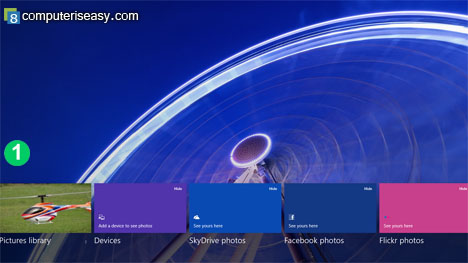
![]() เนื่องจาก Facebook เป็น social network ที่มีคนใช้มากที่สุด เลยขอยกตัวอย่างการเข้าถึงรูปถ่ายใน Facebook โดยการคลิ๊กที่ Facebook photos และหากคุณ sign in เข้า Windows 8 ด้วย local account คุณจะต้อง sign in ด้วย Microsoft account ก่อน เช่น @hotmail.com @outlook.com แล้วคลิ๊ก Save
เนื่องจาก Facebook เป็น social network ที่มีคนใช้มากที่สุด เลยขอยกตัวอย่างการเข้าถึงรูปถ่ายใน Facebook โดยการคลิ๊กที่ Facebook photos และหากคุณ sign in เข้า Windows 8 ด้วย local account คุณจะต้อง sign in ด้วย Microsoft account ก่อน เช่น @hotmail.com @outlook.com แล้วคลิ๊ก Save
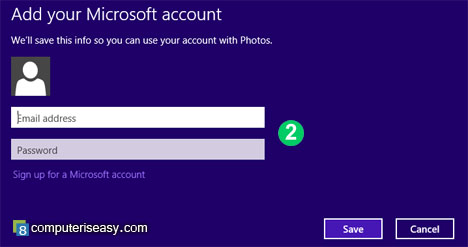
![]() ข้อความแจ้งให้คุณทราบว่าโปรแกรมรูปถ่าย จะเชื่อมต่อกับ facebook ของคุณ อยากให้คุณคลิ๊กอ่าน What else happens when I connect? เพื่อคุณจะได้ทราบวัตถุประสงค์ของการใช้โปรแกรมรูปถ่ายนี้เชื่อมต่อกับ facebook อย่างเข้าใจ
ข้อความแจ้งให้คุณทราบว่าโปรแกรมรูปถ่าย จะเชื่อมต่อกับ facebook ของคุณ อยากให้คุณคลิ๊กอ่าน What else happens when I connect? เพื่อคุณจะได้ทราบวัตถุประสงค์ของการใช้โปรแกรมรูปถ่ายนี้เชื่อมต่อกับ facebook อย่างเข้าใจ
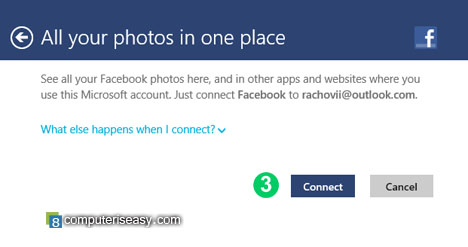
![]() ให้คุณ sign in เข้า facebook ของคุณ เพื่อให้โปรแกรมรูปถ่ายได้รับสิทธิ์ในการเข้าถึง facebook
ให้คุณ sign in เข้า facebook ของคุณ เพื่อให้โปรแกรมรูปถ่ายได้รับสิทธิ์ในการเข้าถึง facebook
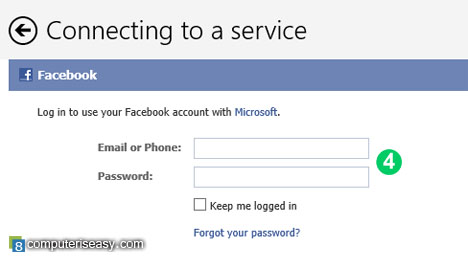
![]() ข้อความแจ้งคุณอีกครั้ง (เห็นไหมล่ะครับว่า สำคัญมาก จึงมีการถามคุณให้แน่ใจหลายครั้ง) หากคุณเข้าใจดีแล้ว และยินดีจะให้สิทธิ์กับ Microsoft ในการเข้าถึงความเป็นส่วนตัวของคุณที่อยู่ใน facebook ก็ให้คลิ๊ก Okay
ข้อความแจ้งคุณอีกครั้ง (เห็นไหมล่ะครับว่า สำคัญมาก จึงมีการถามคุณให้แน่ใจหลายครั้ง) หากคุณเข้าใจดีแล้ว และยินดีจะให้สิทธิ์กับ Microsoft ในการเข้าถึงความเป็นส่วนตัวของคุณที่อยู่ใน facebook ก็ให้คลิ๊ก Okay
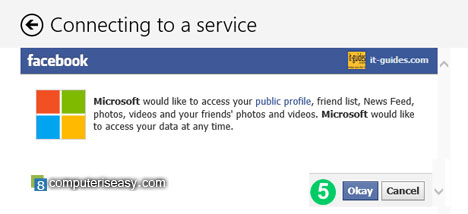
![]() แล้วก็มาถึงขั้นตอนสุดท้ายที่คุณเพียงแค่คลิ๊ก Done ก็จะพบกับการเชื่อมต่อโปรแกรมรูปถ่ายเข้ากับ facebook ของคุณเรียบร้อยแล้ว
แล้วก็มาถึงขั้นตอนสุดท้ายที่คุณเพียงแค่คลิ๊ก Done ก็จะพบกับการเชื่อมต่อโปรแกรมรูปถ่ายเข้ากับ facebook ของคุณเรียบร้อยแล้ว
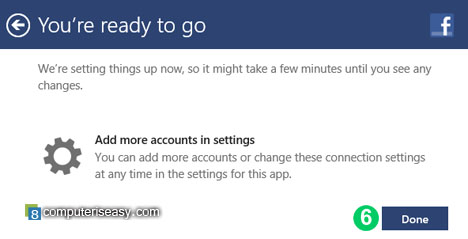
![]() คุณจะพบกับหน้าของโปรแกรมรูปถ่าย ที่คราวนี้ในช่อง Facebook photos จะแสดง slide show รูปที่อยู่ใน facebook ของคุณ และหากคุณคลิ๊กในช่องนี้ ก็จะเปลี่ยนไปเป็นหน้ารวมรูปของ facebook ให้คุณเลือกดูและจะส่งต่อให้ใคร ๆ ได้ตามต้องการ
คุณจะพบกับหน้าของโปรแกรมรูปถ่าย ที่คราวนี้ในช่อง Facebook photos จะแสดง slide show รูปที่อยู่ใน facebook ของคุณ และหากคุณคลิ๊กในช่องนี้ ก็จะเปลี่ยนไปเป็นหน้ารวมรูปของ facebook ให้คุณเลือกดูและจะส่งต่อให้ใคร ๆ ได้ตามต้องการ
![]() หากคุณต้องการไปปรับแต่งค่าเพิ่มเติม หรือจัดการกับการให้สิทธิ์ sign in เชื่อมต่อ ก็ให้คุณเรียก Charms (เลื่อน mouse ไปที่มุมขวาบนสุด หรือมุมขวาล่างสุด) แล้วเลือกเมนู Settings และตามด้วย Options
หากคุณต้องการไปปรับแต่งค่าเพิ่มเติม หรือจัดการกับการให้สิทธิ์ sign in เชื่อมต่อ ก็ให้คุณเรียก Charms (เลื่อน mouse ไปที่มุมขวาบนสุด หรือมุมขวาล่างสุด) แล้วเลือกเมนู Settings และตามด้วย Options